I denne opplæringen vil du lære hvordan du kan optimalt tilpasse innstillingene til Midjourney for å generere enda mer imponerende bilder. Selv om det er standardinnstillinger som gir et solid grunnlag, er det viktig å kjenne til og forstå de ulike alternativene for å utnytte programvarens fulle potensial. Jeg vil guide deg trinn for trinn gjennom hvilke innstillinger du kan gjøre og hvordan du effektivt kan bruke dem for å maksimere resultatene av bildegenereringen din.
Viktigste funn
Valget av riktig versjon av Midjourney, tilpasning av kvalitet og detaljnivåer, samt eksperimentering med ulike parametere, er avgjørende for å forbedre bildegenereringen din i Midjourney. Ved riktig bruk kan teknikken som ligger bak innholdsgenerering betydelig forbedres.
Trinn-for-trinn veiledning
For å endre innstillingene i Midjourney, starter du med kommandoen "/settings". Da vil du få en oversikt over alle tilgjengelige tilpasningsalternativer.

Først kan du velge ønsket versjon av Midjourney. På tidspunktet for opptaket av denne videoen bruker vi versjon 4, den nyeste versjonen. Det er allment kjent at den nyeste versjonen ofte gir de beste resultatene. Men hvis du foretrekker den forrige versjonen 3 fordi den harmonerer bedre med spesifikke krav, kan du også velge den.

Et annet viktig parameter er modusen. Her kan du aktivere "Anime-modus" hvis du vil generere bilder i anime-stil. Dette kan være en interessant måte å utfolde kreativiteten din på og prøve nye stiler.

Gå deretter videre til kvalitetsinnstillingen. Du kan velge mellom forskjellige kvalitetsnivåer: Lav, Normal eller Høy. Merk imidlertid at beregningstiden kan dobles med høyere kvaliteter. Tenk derfor nøye gjennom hvilket kvalitetsnivå du trenger, spesielt hvis du har et begrenset antall bilder per måned.

I neste steg kan du justere detaljnivået på bildet ditt. Her kan du velge mellom lite, middels og veldig detaljert. Høyere detaljnivåer kan gi imponerende resultater, men krever også mer regnekraft.

En annen viktig ting er bildeoppfølgingen. Du kan velge om bildet skal skaleres til standardformat, mindre varianter eller til og med en betaversjon. Betaversjonen kan bli optimalisert i fremtiden, så det kan være verdt å prøve den ut.

I den siste raden har du alternativene tilgjengelige for å enten holde bildet ditt offentlig eller privat. Hvis du aktiverer den private opsjonen, vil skapelsen din kun være synlig for deg, noe som kan være spesielt viktig hvis du arbeider med sensitive eller unike prosjekter.

I tillegg har du "Relax-modus", som tillater en langsommere generering for å optimalisere beregningstiden. For raskere resultater kan du bruke "Fast-modus". Merk at noen moduser har ulike begrensninger eller fordeler.

En spennende funksjon du absolutt bør prøve er "Remix-modus". Denne opsjonen lar deg gjøre justeringer mens du genererer bilder. Du kan for eksempel endre stilen eller spesifikke detaljer i bildet du allerede har generert, og dermed tilpasse det individuelt.

Når du er i Remix-modus, legg inn bildet du ønsker å endre, og lek med malen. Du kan gå videre til en variant og justere spesifikke detaljer, for eksempel legge til et slott i himmelen eller legge til snø.
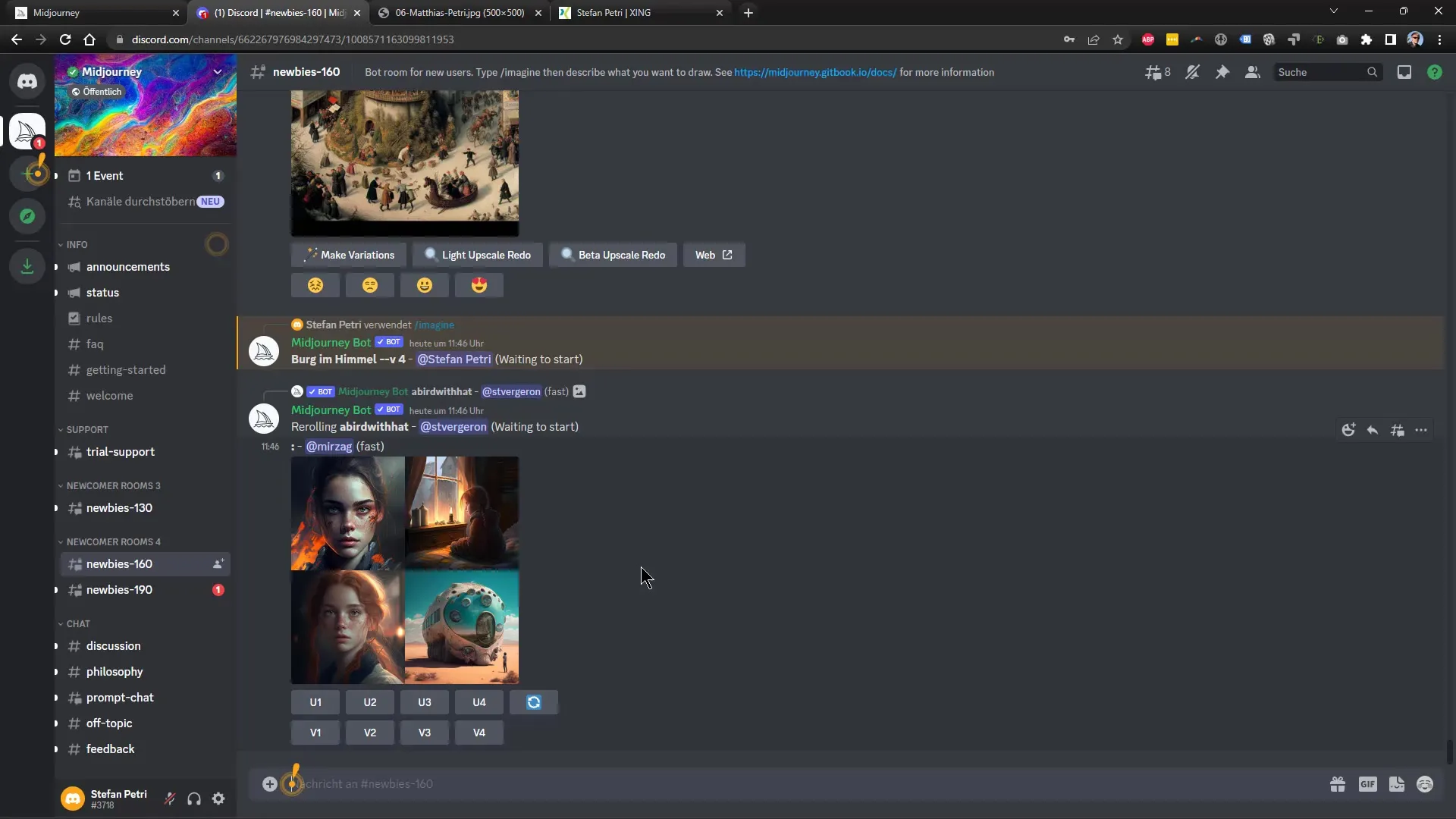
De siste tilpasningene er avgjørende for et endelig, imponerende bilde. Benytt muligheten til å lagre varianter og legge til flere detaljer i etterkant.
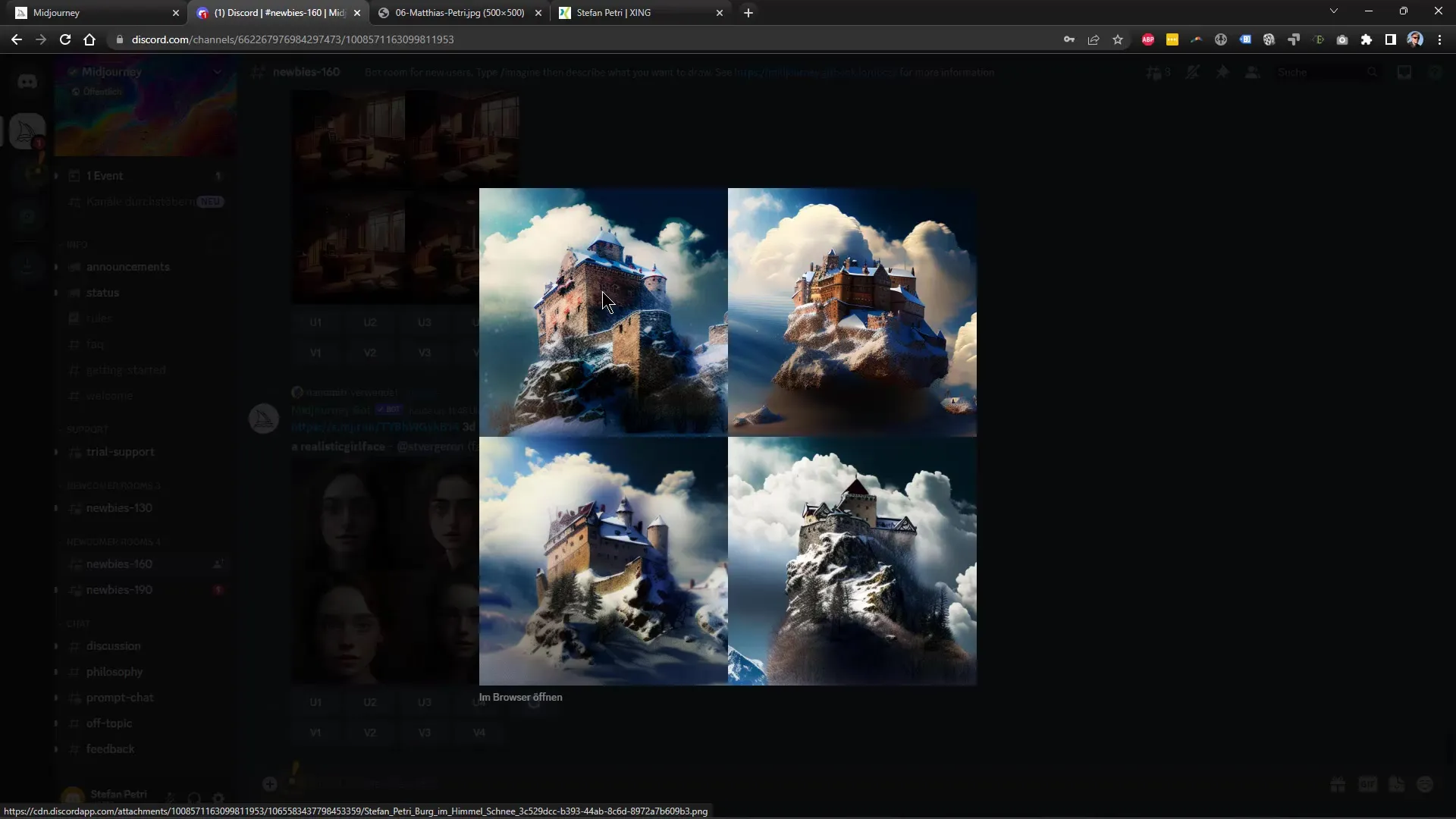
Til slutt, når du er fornøyd med de genererte bildene, kan du be om den høyoppløselige versjonen av bildet. Sjekk først hvordan det ser ut i ulike innstillinger for å være sikker på at du får det beste resultatet.
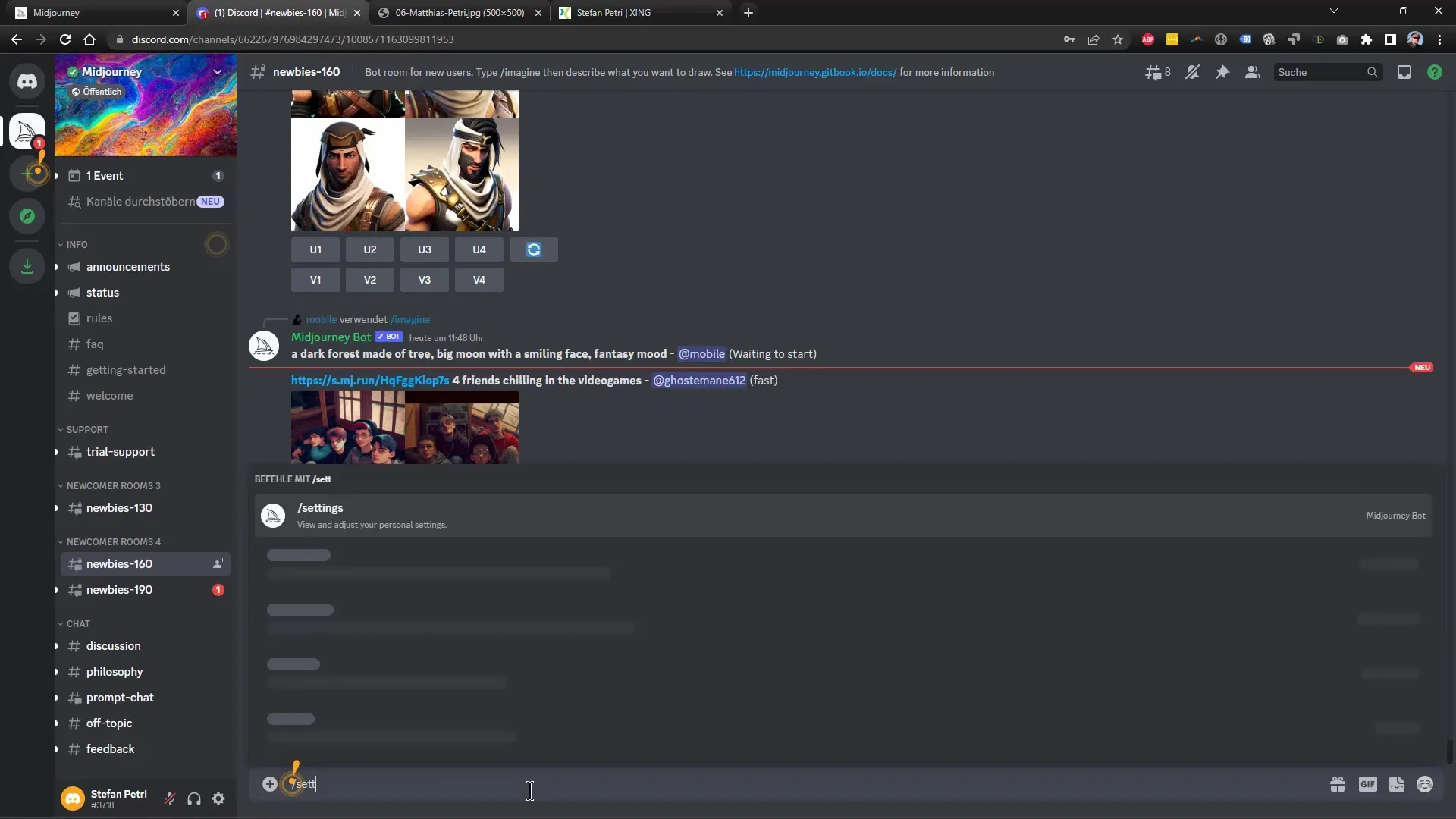
Totalt sett gir innstillingene fra Midjourney en utrolig fleksibilitet og mange muligheter til å få det beste ut av bildegenereringen din. Du kan finne ut hvilke innstillinger som best tilfredsstiller dine kunstneriske behov gjennom prøving og eksperimentering.
Oversikt
I denne opplæringen har du lært hvor viktig det er å velge riktige innstillinger i Midjourney. Fra valg av visjonsversjon til kvalitet og detaljrikdom til remix-modus – alle disse alternativene lar deg generere imponerende og individuelle bilder. Eksperimenter med innstillingene for å finne ut hva som fungerer best for deg.
Ofte stilte spørsmål
Hva er forskjellen mellom visjonsversjonene av Midjourney?Den nyeste visjonsversjonen gir vanligvis bedre resultater, men noen ganger kan en tidligere versjon ha spesifikke fordeler.
Hvordan kan jeg justere kvalitetsgraden?Du kan velge kvalitetsgraden mellom lav, normal og høy, hvor høyere kvalitetsnivåer krever mer prosesseringstid.
Hva er remix-modus?Remix-modus lar deg redigere allerede genererte bilder på nytt og tilpasse stilen eller spesifikke detaljer.
Hvordan skaleres bildene?Du har ulike alternativer for bildestørrelse: standardstørrelse, mindre eller en betaversjon av skalering.
Hvordan kan jeg holde bildene mine private?Du kan aktivere alternativet for privat modus når du genererer bildet, som begrenser synligheten.


